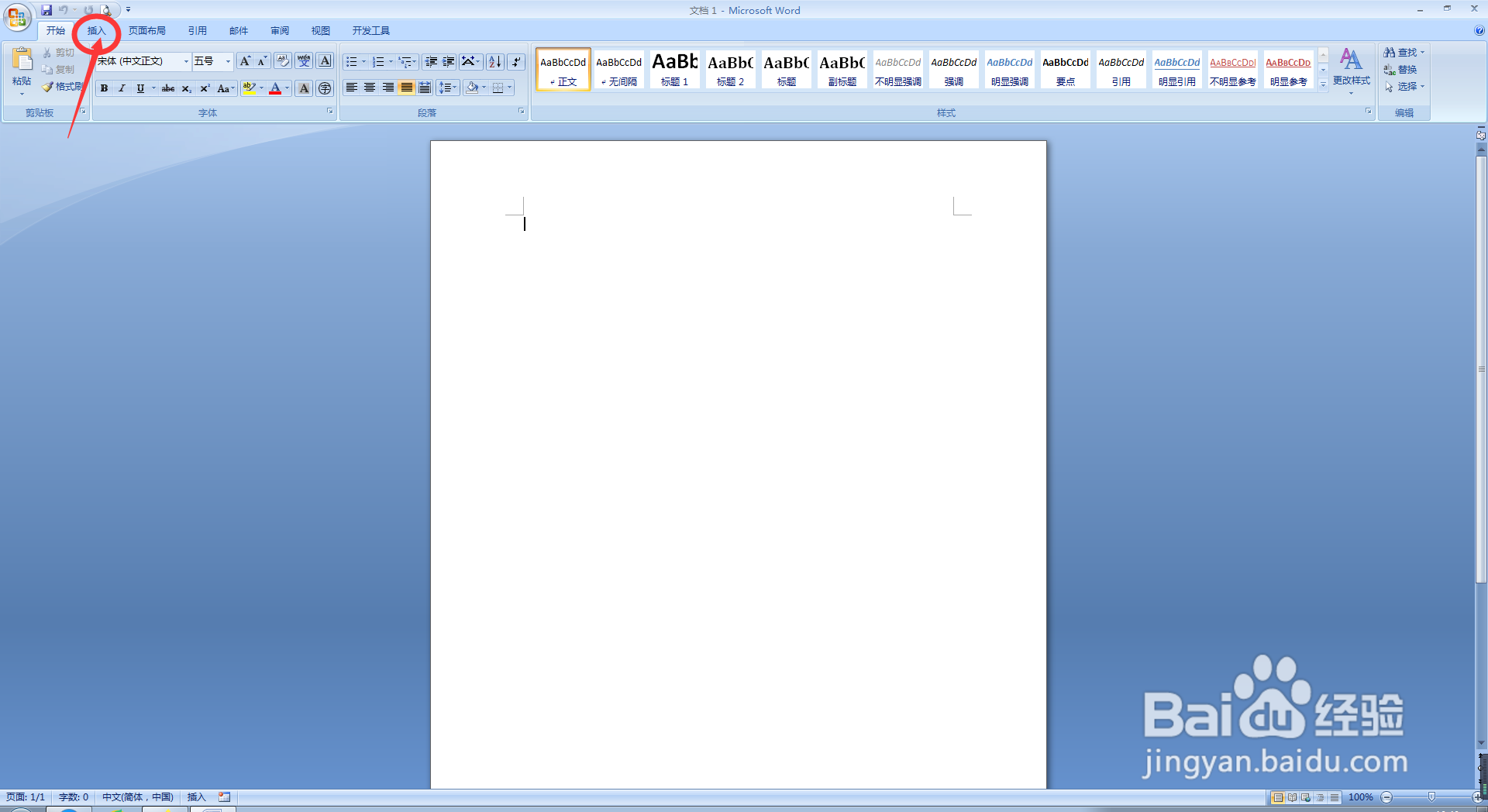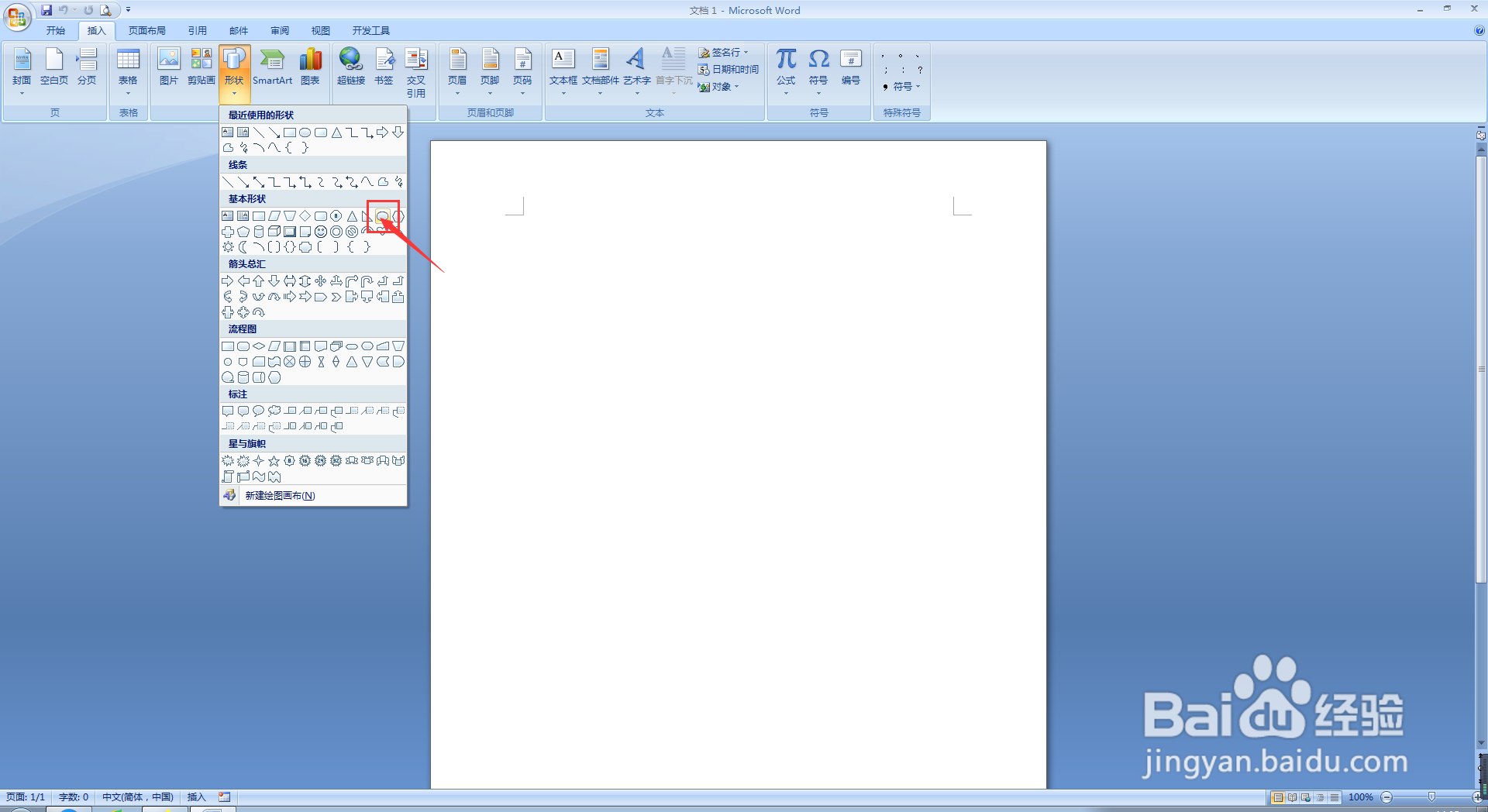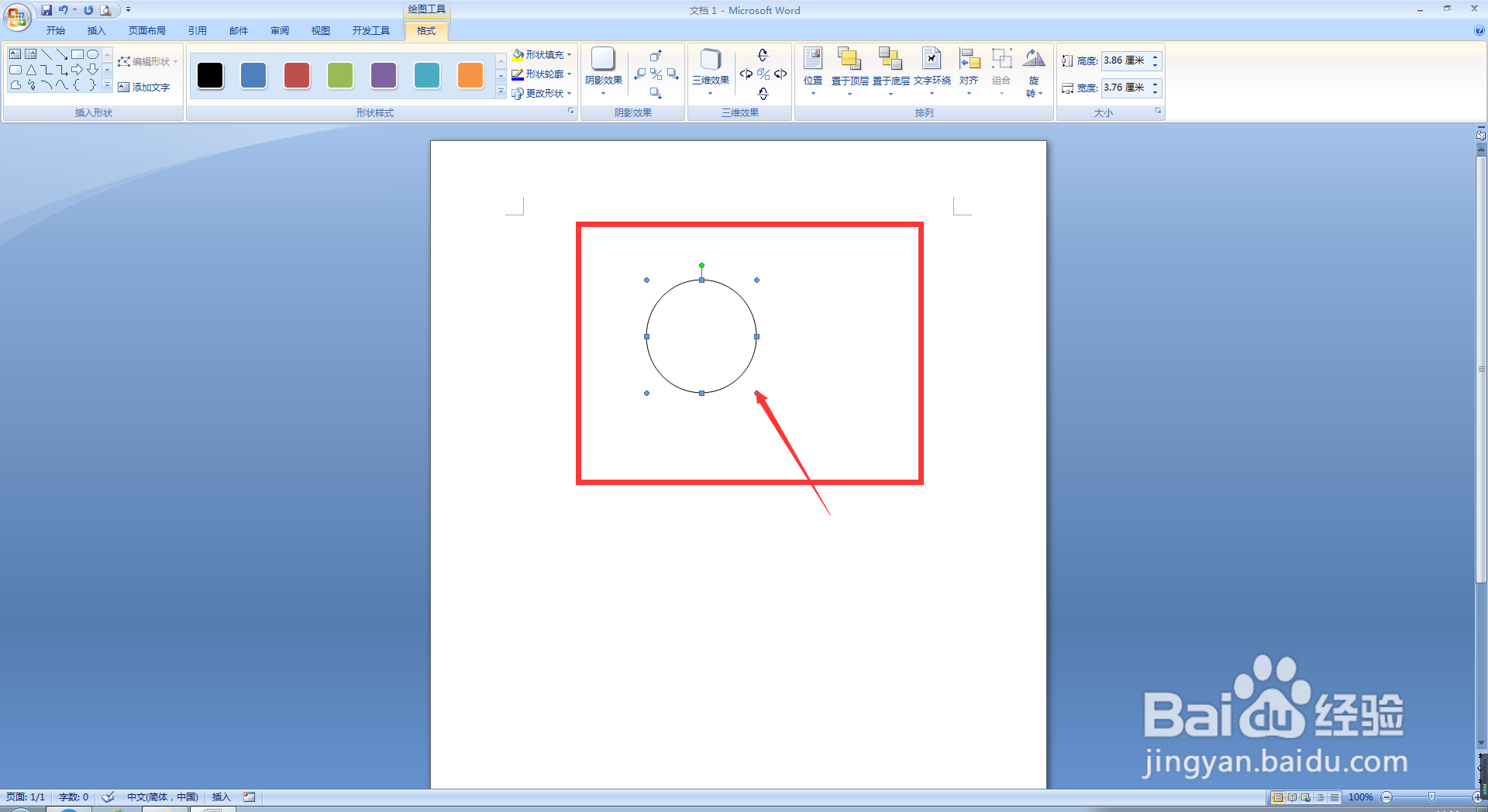1、首先,我们打开电脑,直接点击开始菜单,直接点击打开Word 2007,进入Word 2007主界面;
2、然后,在我们进入到Word主界面后,首先直接点击上方菜单栏中的插入按钮;
3、第三步,在我们进入到插入菜单栏后,直接点击该菜单栏中形状下方的下拉的按钮;
4、接下来,在形状下方的下拉菜单栏中,我们直接点击选择我们所需要插入的椭圆按钮;
5、第五步,在我们点击完毕我们所需要插入的椭圆按钮后,我们在我们所要插入椭圆的文档位置拖动我们的鼠标,这时,我们松开鼠标;
6、最后,我们所需要插入的椭圆图形便已韦蛾拆篮经插入完成了,此时,我们便完成了在Word 2007文档中插入椭圆图形的任务了。